この記事では、AIロゴ生成サービスLookaについて紹介します。
※2023年5月時点の情報です。
Lookaとは
Lookaはデザインの知識やスキルがない方でも、簡単に美しいロゴが作れるAIロゴ生成サービスです。
自らの業種を選択し、用意されたパターンから好みのデザインを選択することで、数分でハイクオリティーのロゴを作ることができます。
さらにLookaは、完成したロゴを使ったSNSメディア、名刺、フライヤー、ノベルティのデザインまで生成できるので、自らのブランドを発信する手段についても検討できます。
デザイナーにデザインを依頼することを手間に感じたり、自らロゴをデザインしてみたい人にとって大変おすすめのサービスです。
Lookaの料金プランは?
Lookaでは、ロゴデザインの生成までは無料ですが、生成したロゴをダウンロードするのは有料です。
プランは以下の4種類が用意されています。
基本パッケージでは、ロゴを1つ作成し、PNG形式でダウンロードできます。
プレミアムパッケージでは、PNG形式以外のファイル形式でのダウンロードもできるようになります。
1番人気は、作成したロゴを使ってソーシャルメディアのデザインまでできるブランドキットです。こちらは年間のサブスクリプションです。
| 基本ロゴパッケージ | 💲20/1回 | ロゴファイル1つのみダウンロード |
|---|---|---|
| プレミアムロゴパッケージ | 💲65/1回 | 複数パターンロゴのダウンロード、デザイン変更可能 |
| ブランドキット | 💲96/年間 | 複数パターンロゴ、生成・ダウンロードし放題。名刺デザインやSNSプロフィール画像なども可能 |
| ブランドキット+Webサイト | 💲192/年間 | ブランドキットのサービスに加え、AIによって生成されたWebサイト |
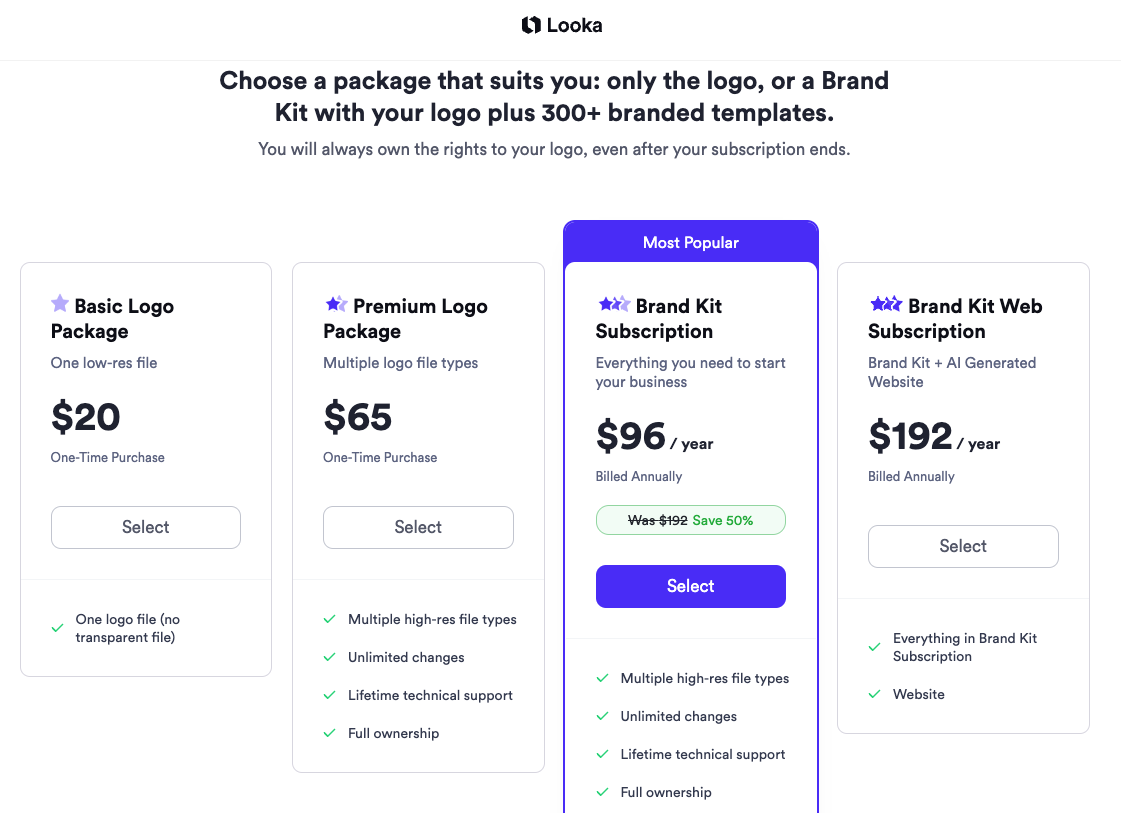
Lookaは日本語でできる?
Lookaは英語対応のみで、日本語のロゴは作成できません。
途中、Google Chromeの日本語翻訳機能を使って、ブランドの「業種」を日本語で入力することはできますが、途中でエラーが生じる原因になるのでおすすめできません。
Lookaを使ってみた
サインイン
まず以下のURLでLookaのサイトにアクセスし、右上の「Sign up」ボタンをクリックします。
Lookaサイト:https://looka.com/
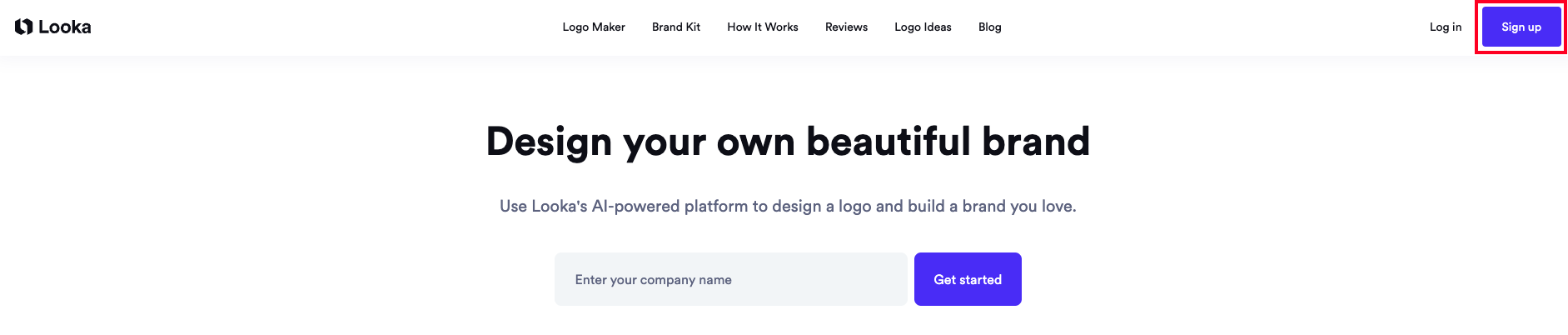
Lookaに独自にアカウント登録をするか、ご自身のSNSアカウントでログインするか選択してください。
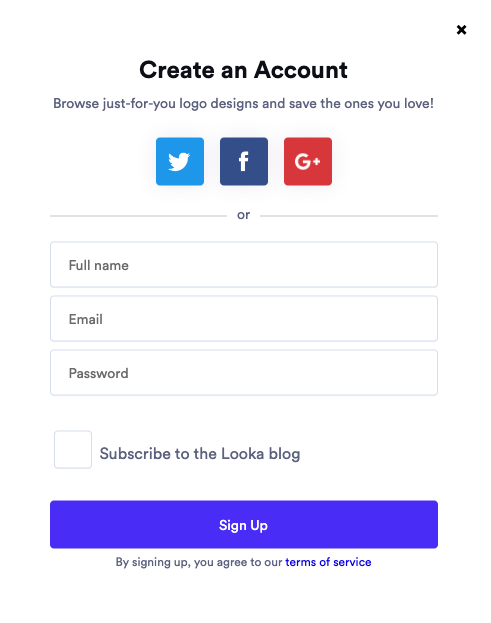
業種設定と、デザインの方向性を選択
ログインしたら、まずご自身の業種を入力します。
今回は「Alternative Work」のロゴを作ることとし、業種は「Internet media」と入力。「Continue」ボタンをクリックします。
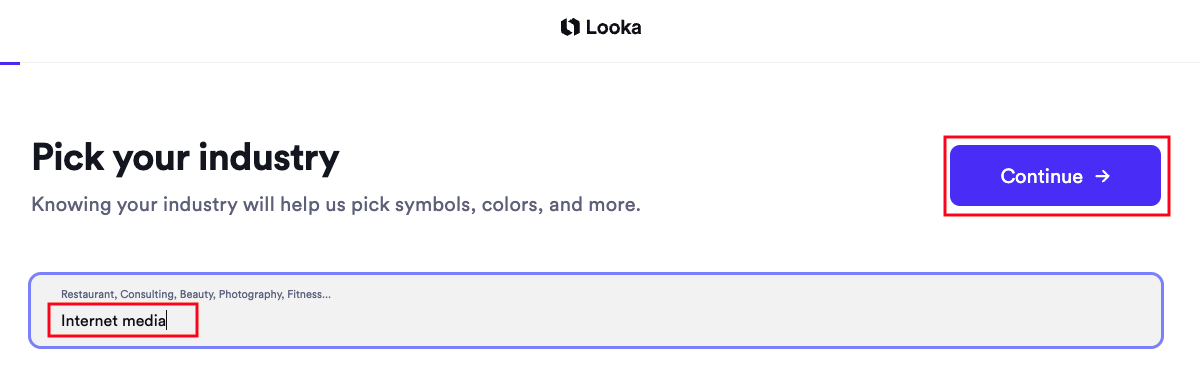
すると、その業種に適したロゴデザインのフォントやアクセントの種類が提示されます。
下にスクロールして好きなデザインを選択します。
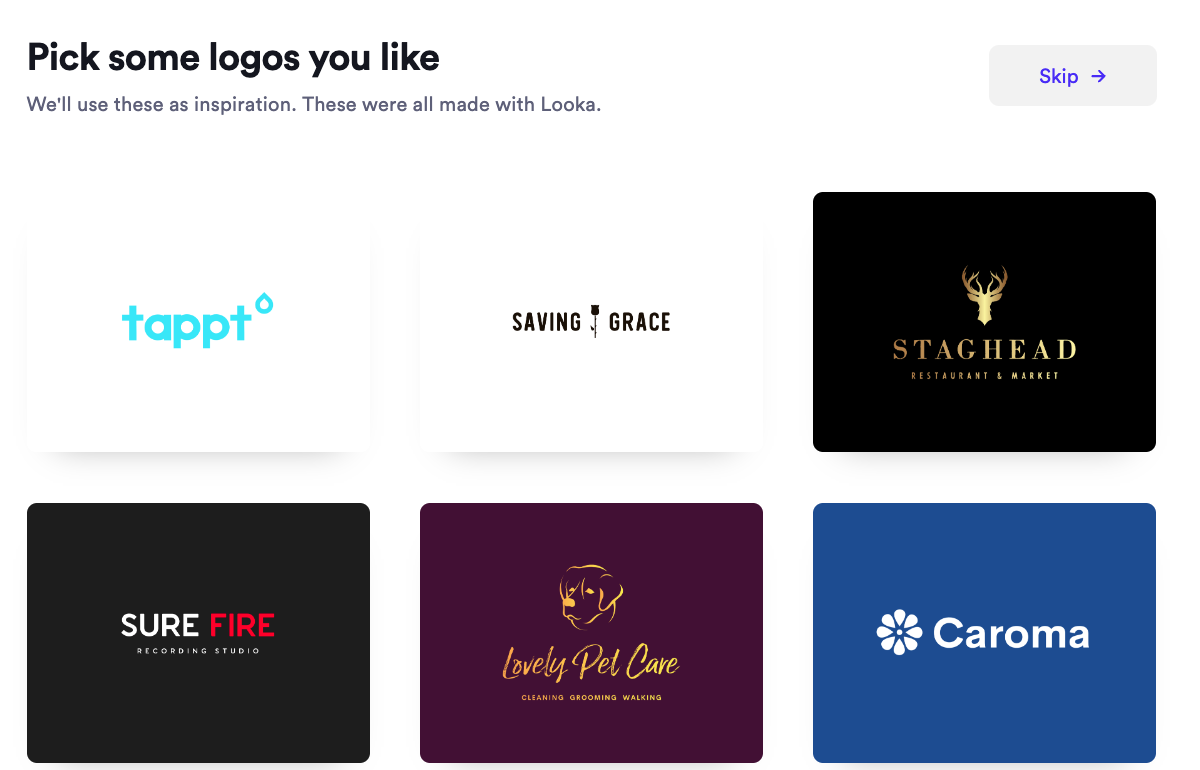
今回は淡いカラーデザインのシンプルなロゴイメージを選択。「Continue」ボタンをクリックします。
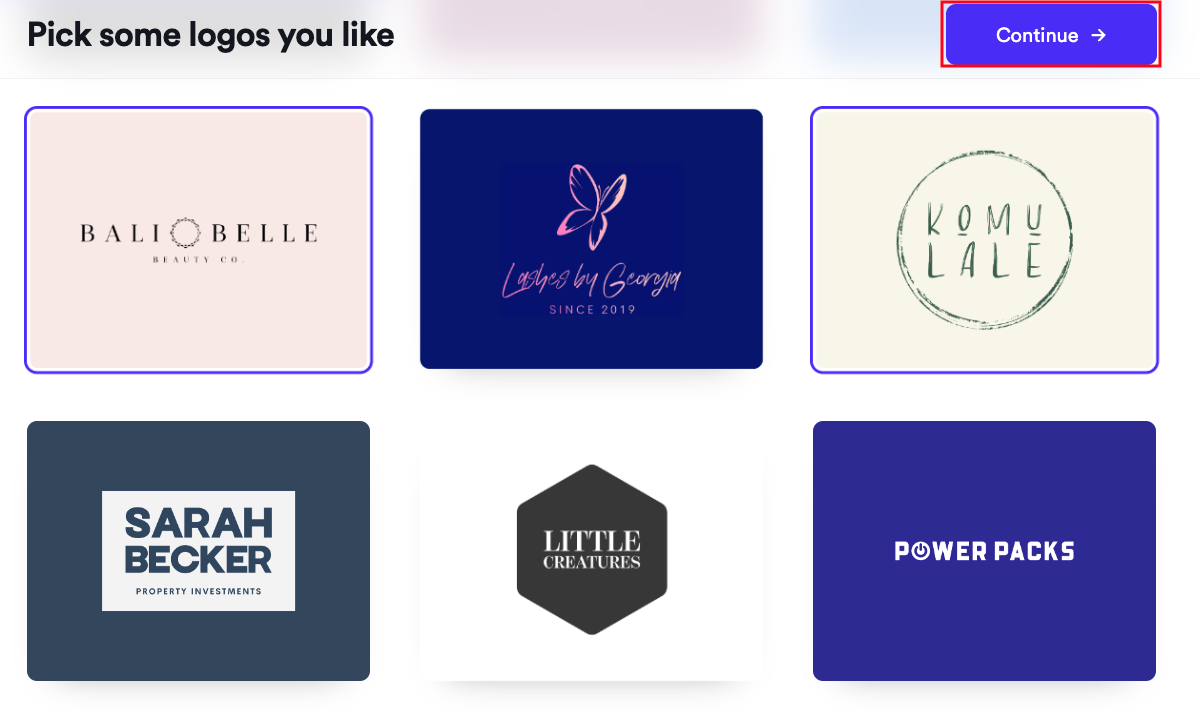
次は、好きなカラーリングを選択します。
ピンクとオレンジを選択しました。
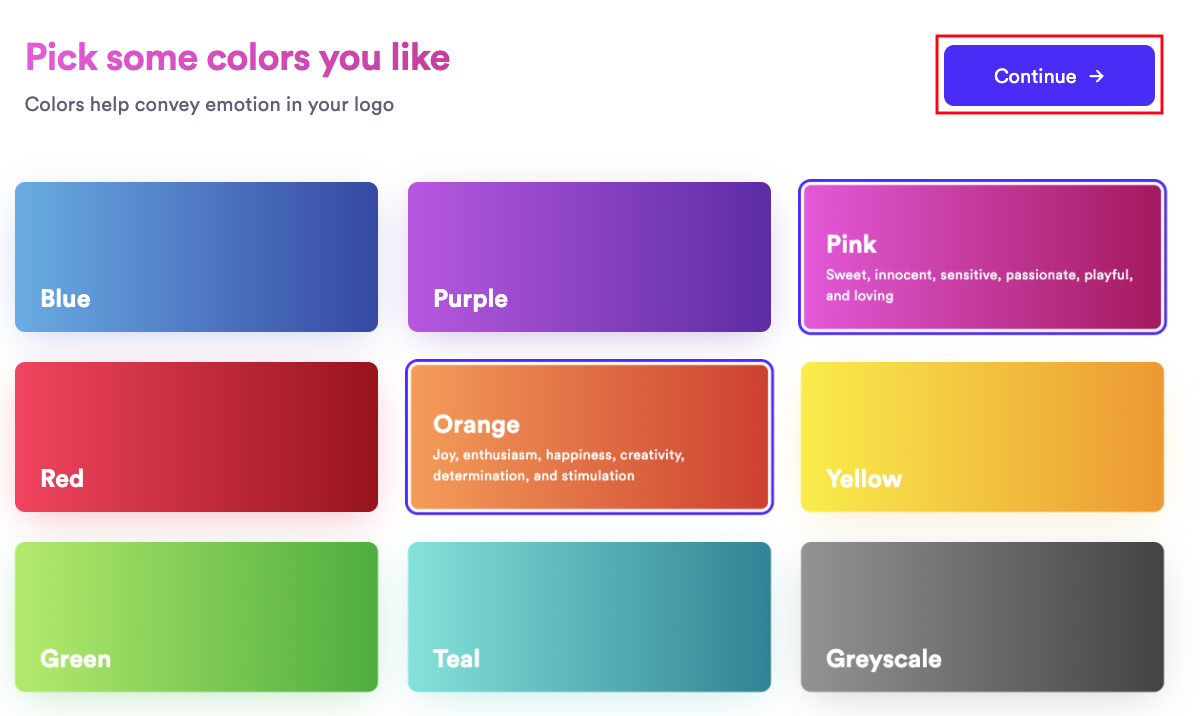
ロゴの名称とスローガンを入力
では、早速ロゴに入れたい名称を入力します。英語のみ可で、日本語を入力するとエラーが表示されます。
ブランドの説明をするスローガンを付け加えることもできるので、適宜入力してください。
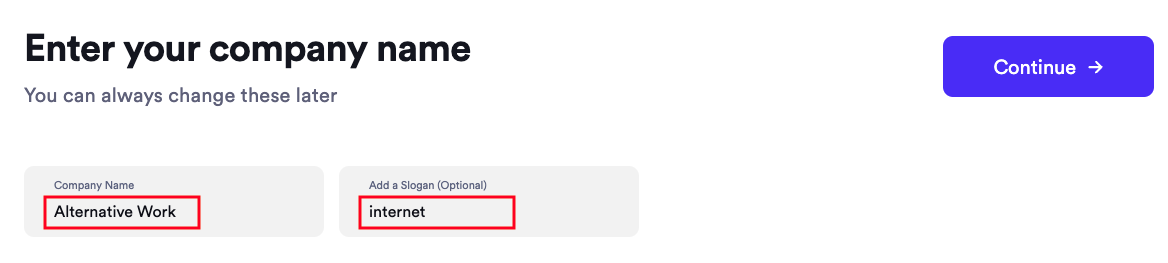
業種をより分かりやすくするため、ロゴの近くにアイコンを設定することも可能です。
まずは大まかな業種を選択します。
なお、アイコンを設定したくない場合は、スキップすることが可能です。
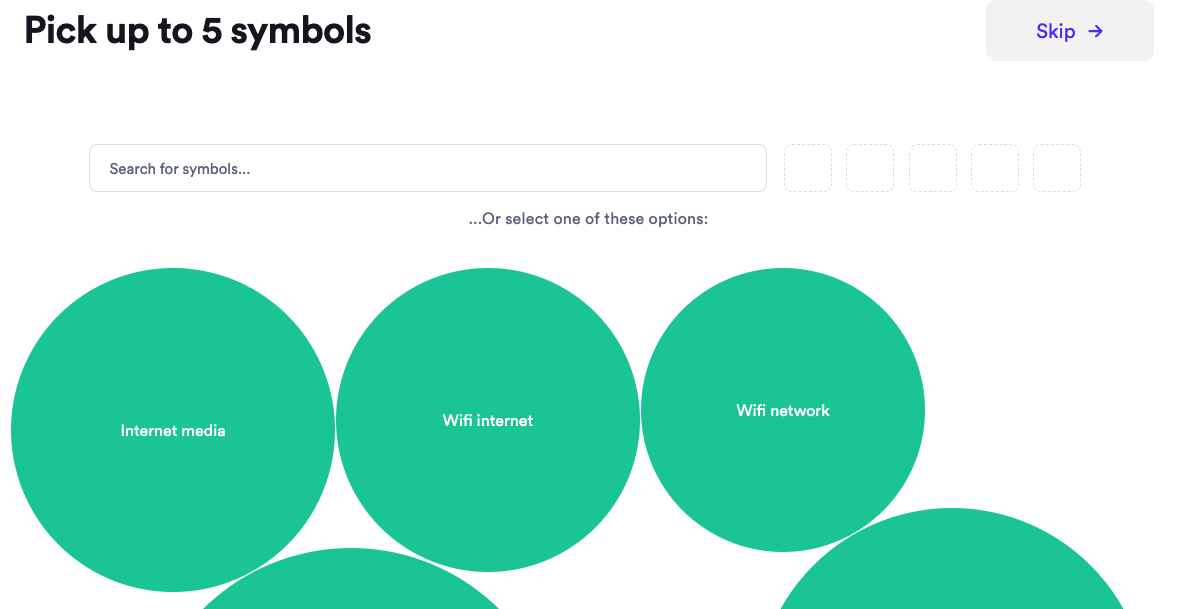
選択した業種ごとに、イメージとなるアイコンがピックアップされます。
気に入ったアイコンがあれば、5つまで選択可能です。ただし、1デザインに採用するアイコンは1種類のみで、2つ以上のアイコンを1つのロゴに設定することはできません。
アイコンが選択できたら、「Continue」ボタンをクリックします。
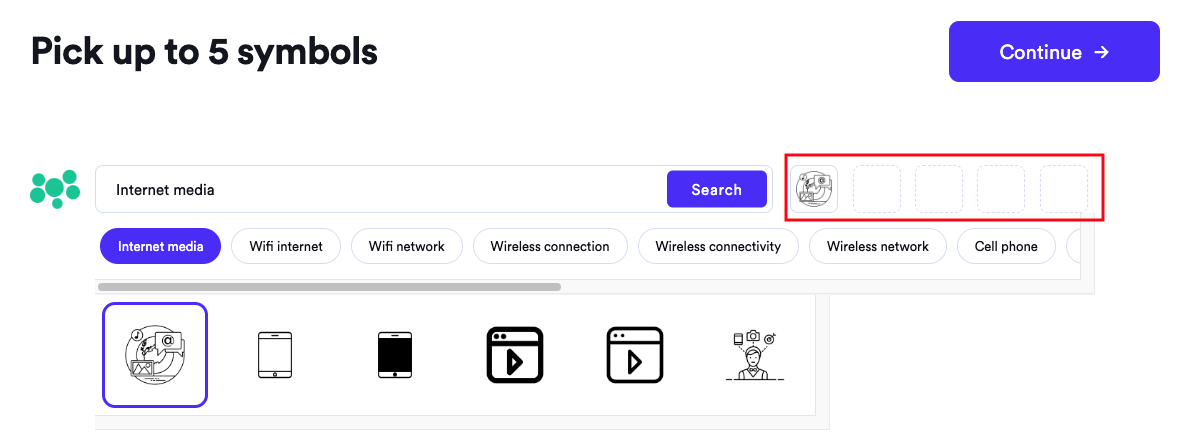
ロゴデザインを選択
ここまで「Alternative Work」のロゴデザインの方向性を設定しました。
いよいよ具体的なデザインの選定フェーズに入ります。
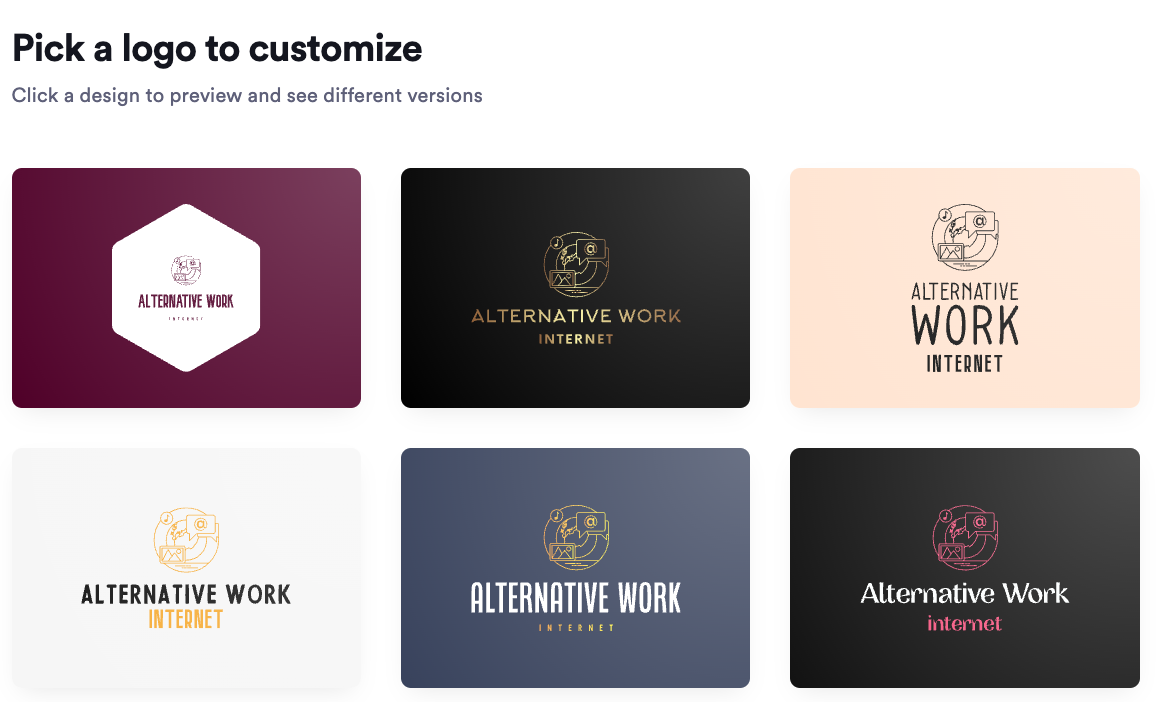
AIによって、数多くのロゴデザインが生成されます。今まで人間が時間をかけて行っていたデザイン作業が、一瞬で終了するのは驚きです。
表示されたロゴデザインで気に入ったものがなければ、下の「Load more logos!」をクリック。違ったデザインのロゴがAIで生成されます。
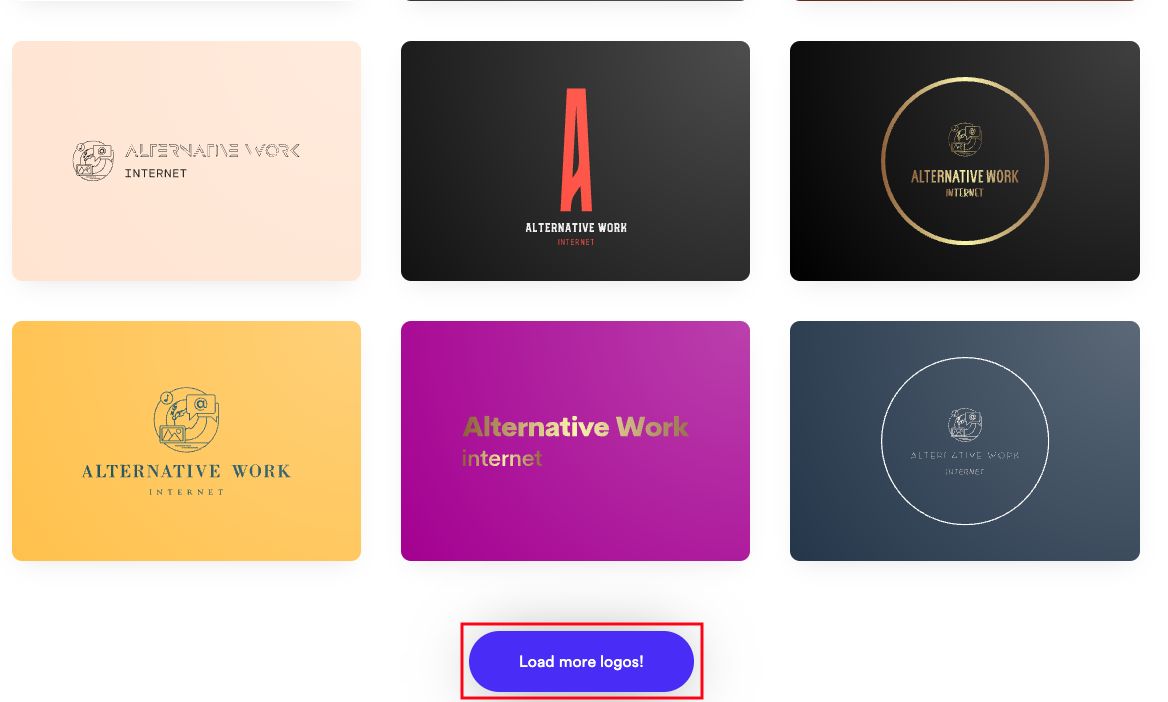
気に入ったデザインのロゴをクリックすると、詳細のカラーや文字の調整ページに移行します。
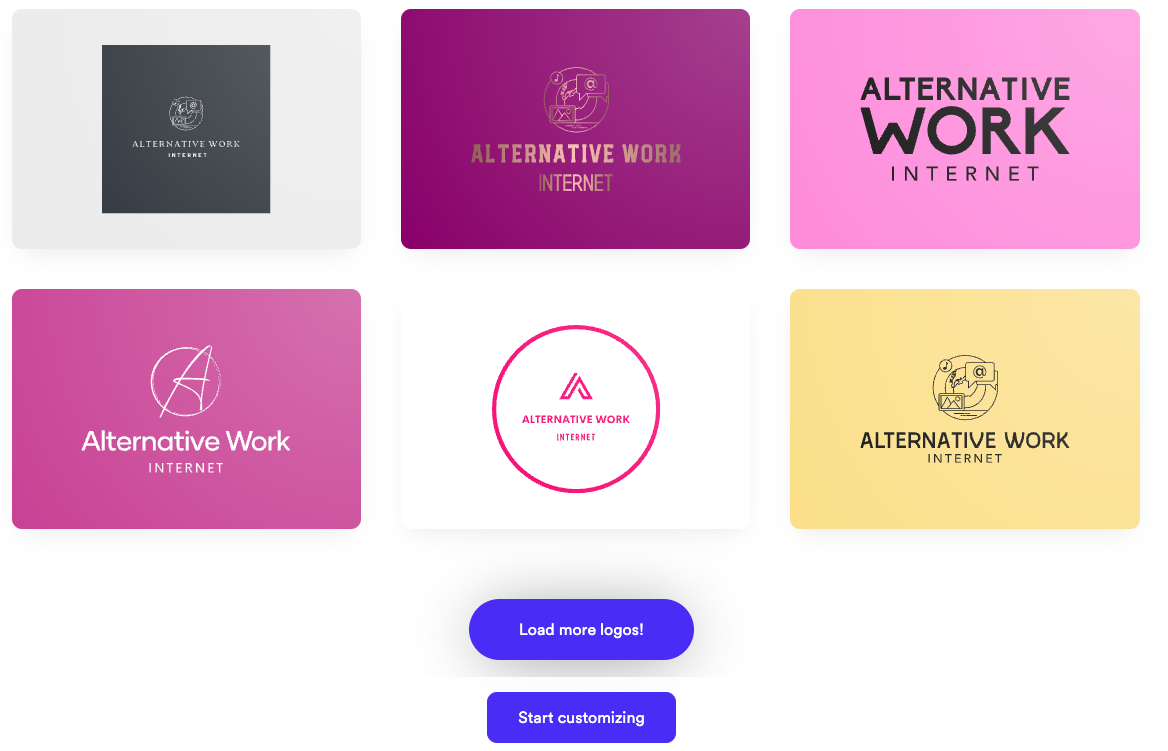
ロゴの文字調整、カラー変更
先ほど選択したロゴの文字を変更することができます。スローガンの文章変更もこちらで対応可能です。
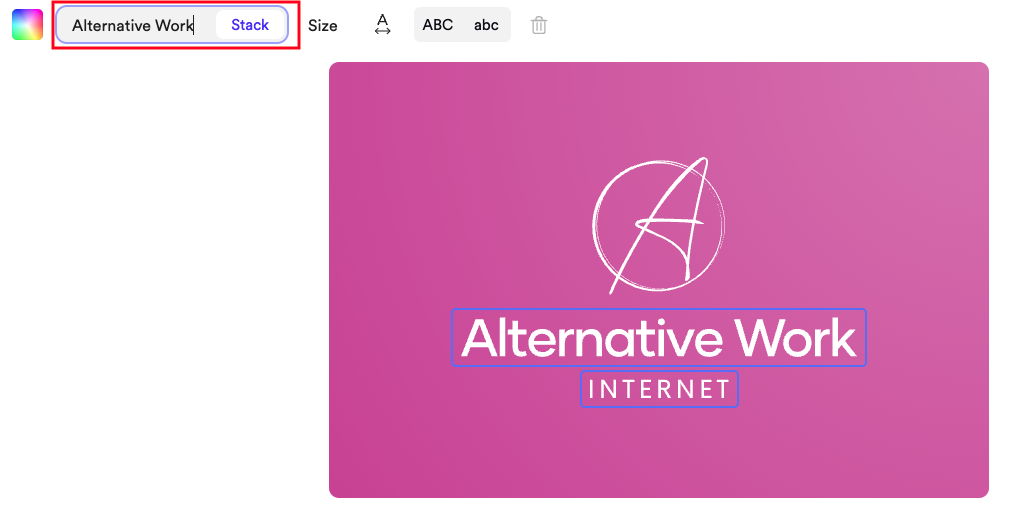
配色を変更するとどのようなイメージになるのかを確認します。
画面左タグの「Palette」ボタンを押すと、文字色と背景色を変更したパターンが表示されるので、よりご自身のイメージに合うものがあれば選択してください。
文字サイズや文字の間隔も調整可能です。
カスタマイズ性が高いため、ある程度の型を選び、そこから自分の希望に沿ったものに変えていけるのが特徴です。
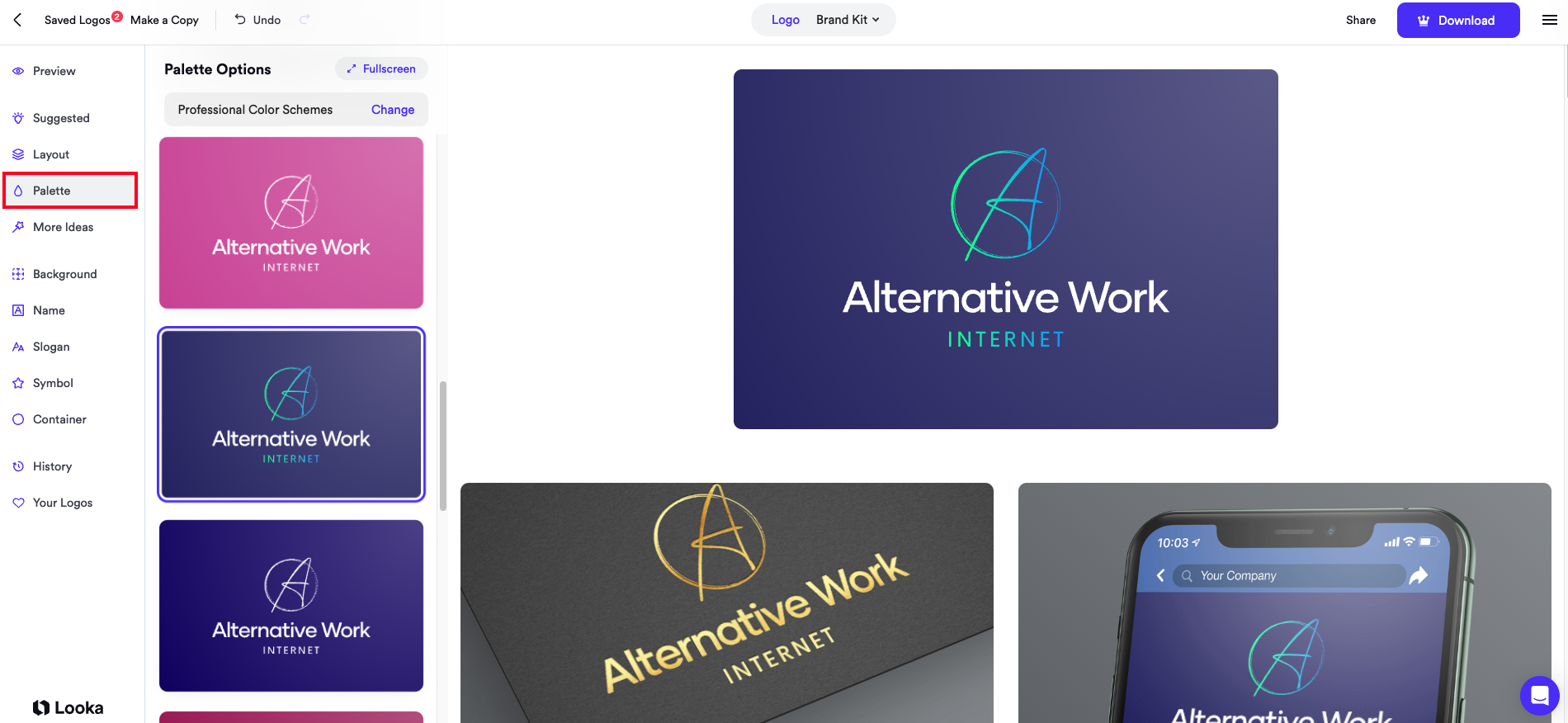
ロゴデザインや、ロゴを使ったコミュニケーションツールのデザインを確認
まずは名刺のデザインです。
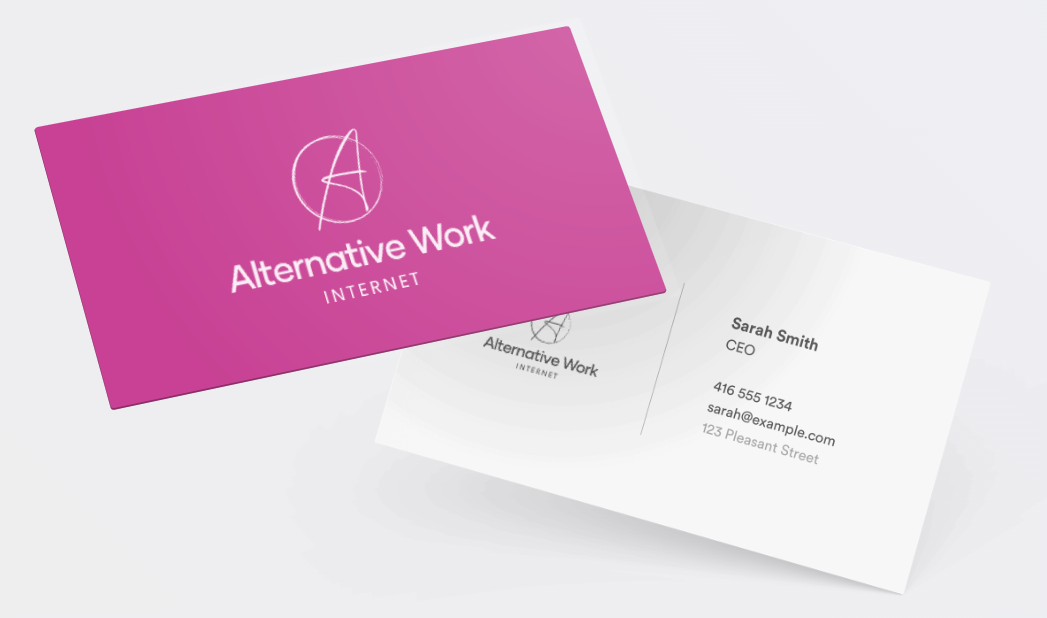
次に、請求書や、フライヤー、ニュースレターなどのデザインです。
ブランドのイメージに合っているか最終確認しましょう。
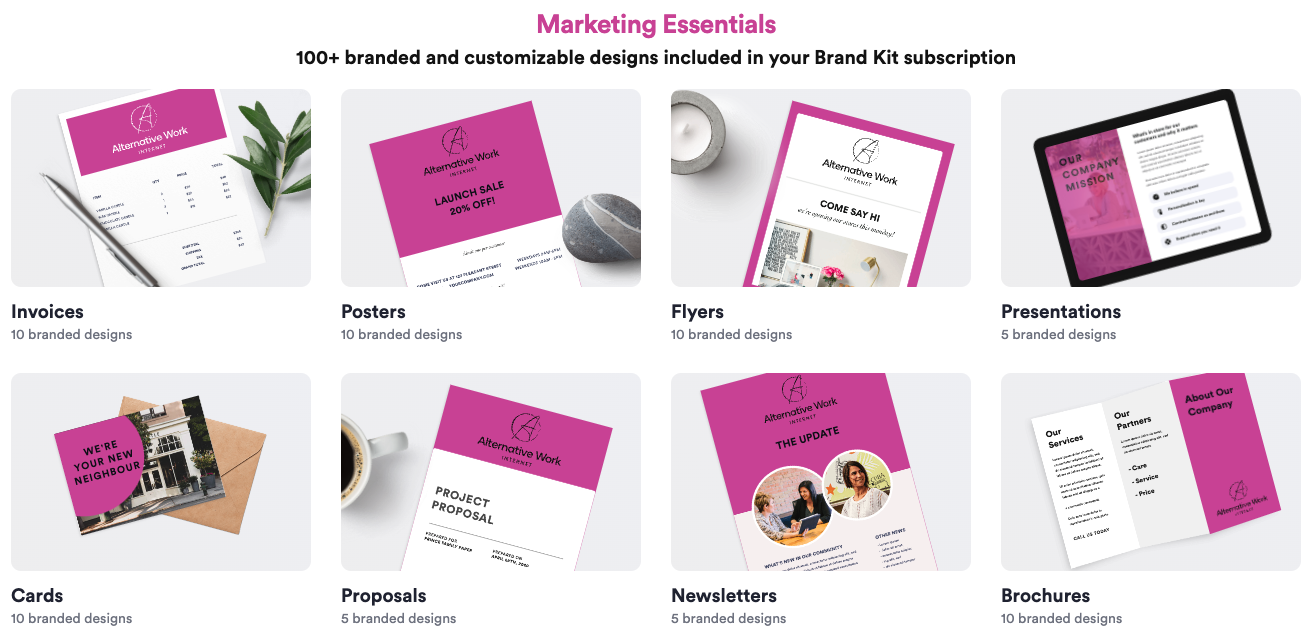
Lookaでは、SNSのバナーや、ホームページのアイキャッチデザインにも対応しています。
作成したロゴを活用したブランディングのイメージも湧きやすいですよね。
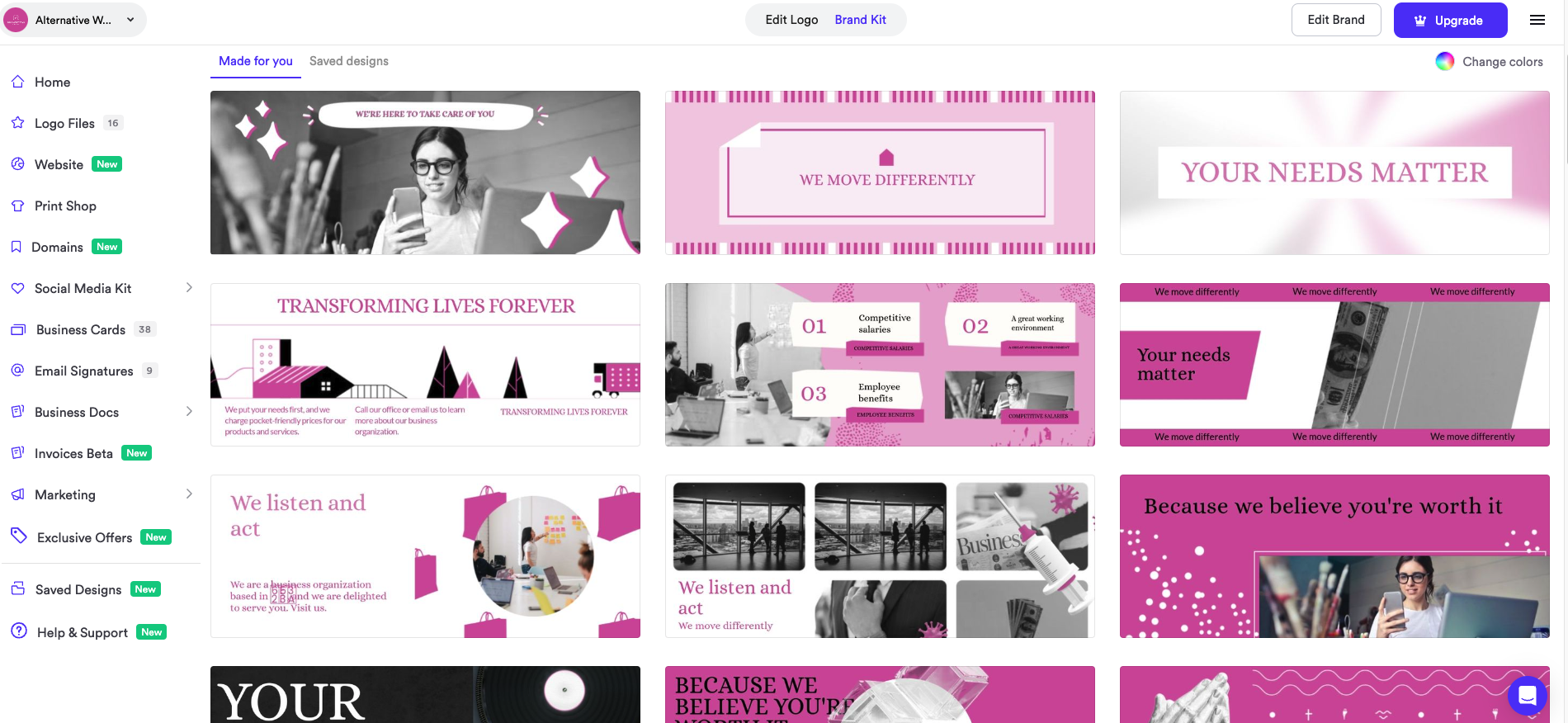
最終的なロゴデザインが決まったら、「Download」ボタンを押します。
(作成は無料で行えますが、ダウンロードするためには「ブランドキット」もしくは「ブランドキット+Webサイト」プランに申し込む必要があります)
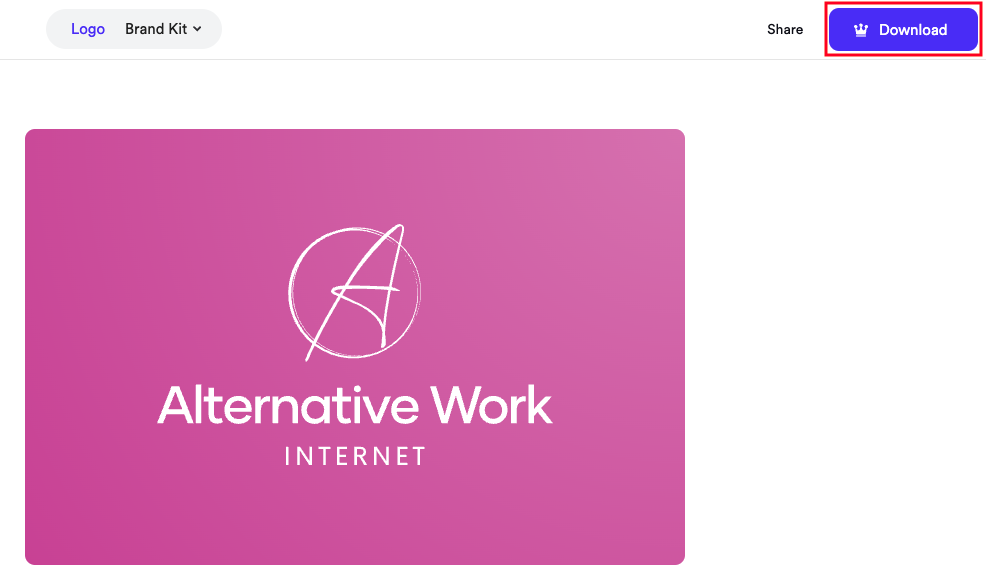
ロゴデータのダウンロード
完成したロゴをダウンロードする場合は、画面左下の「Get Brand Kit & Download」をクリックします。
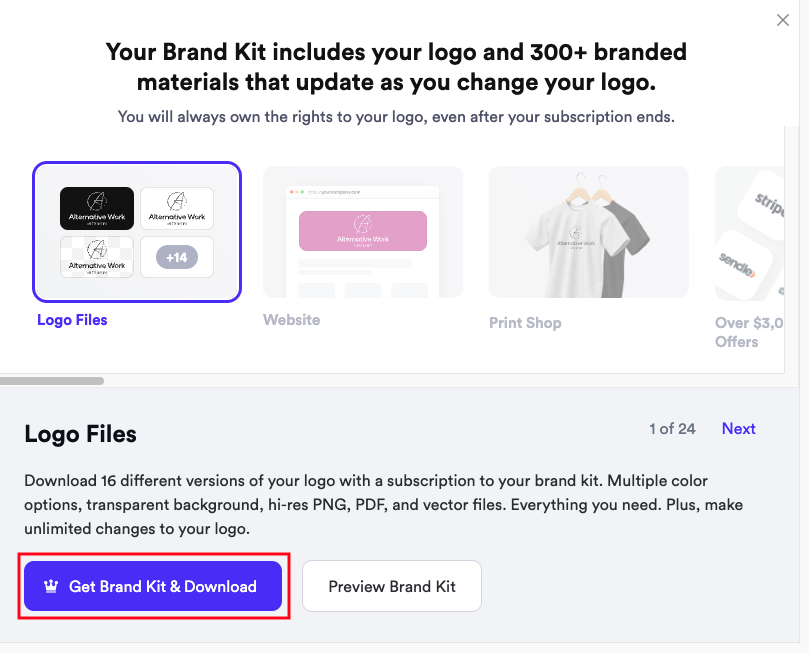
Lookaの料金プランを選択し、支払いが完了すればロゴデータがダウンロードされます。
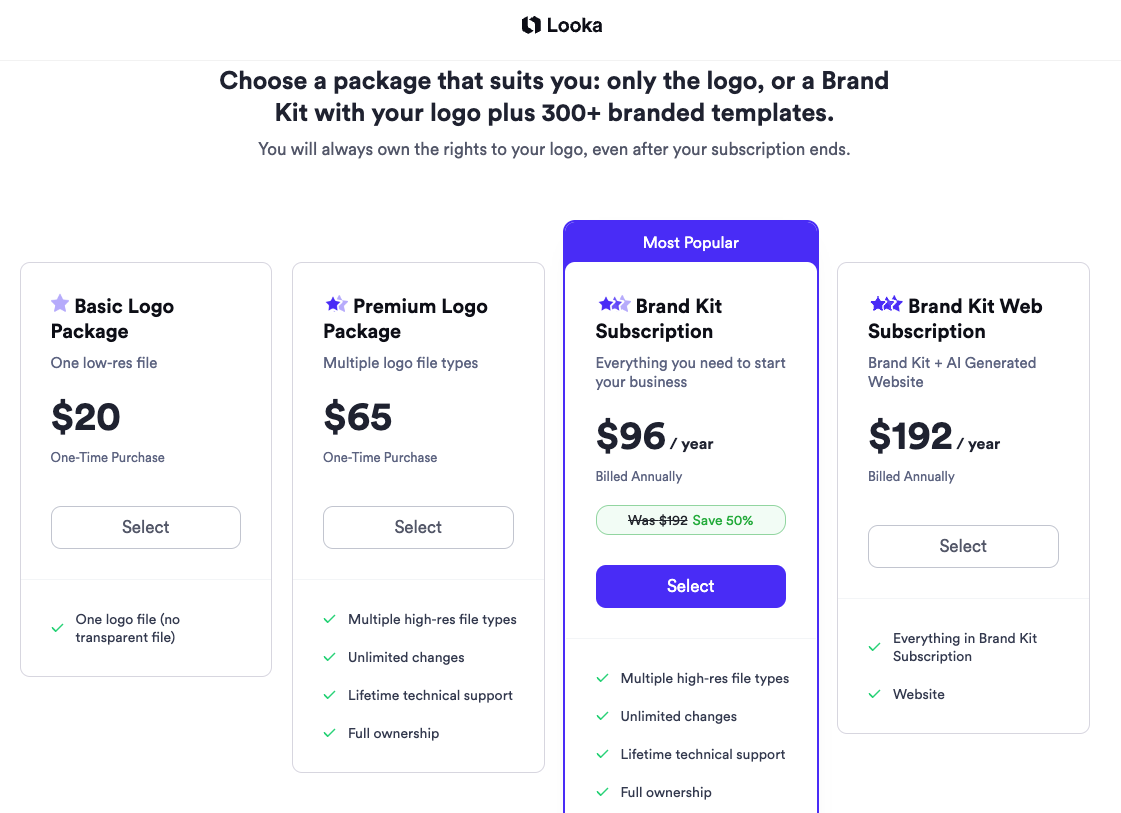
以上、Lookaの紹介でした。
Lookaを使うと、デザインが苦手な方でも、非常に美しいロゴデザインが可能となります。
ロゴデザインを自ら楽しみたい方はぜひ一度使ってみてください。

山咲 かもめKAMOME YAMASAKI
企業内起業家、兼ライター。建築・金融・不動産業界にて15年働いた経験を活かし、企業の新規事業開発やマーケティングをサポート。休日はフォトグラファーとしても活動中。2020年に個人で不動産投資を開始、将来の夢はメガ大家さんになること。
メールマガジン

仕事のヒントが見つかる情報をお届けしています。







